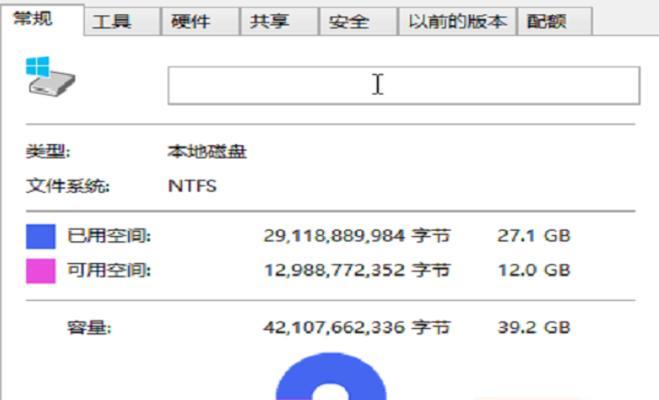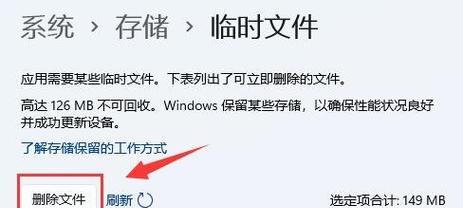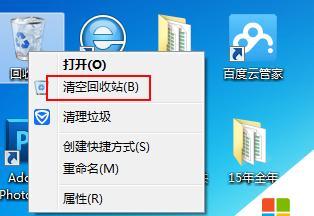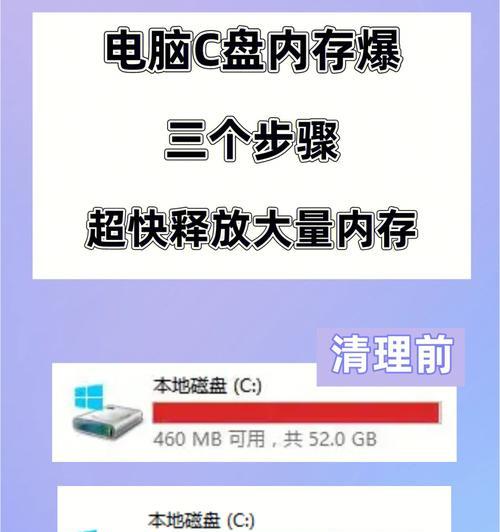随着时间的推移,我们经常会发现自己的电脑变得越来越卡顿,启动速度变慢,运行程序变得缓慢。这通常是由于C盘中堆积了大量的垃圾文件所致。在本文中,我将向大家介绍一种简单而有效的方法来清理C盘垃圾,以帮助提升电脑的性能和运行速度。

一:备份重要文件(备份)
在清理C盘垃圾之前,我们首先要做的是备份重要文件。这是因为在清理过程中可能会误删除一些重要文件,为了避免数据丢失,我们需要将重要文件复制到外部存储设备,如移动硬盘或云存储。
二:使用系统自带的磁盘清理工具(磁盘清理)
现在许多操作系统都提供了自带的磁盘清理工具,例如Windows系统中的“磁盘清理”。我们可以通过搜索菜单中的“磁盘清理”来找到该工具,并运行它。它会扫描C盘并列出可删除的垃圾文件,包括临时文件、回收站文件等。勾选要清理的项目,并点击“确定”进行清理。
三:卸载不需要的程序(卸载程序)
在我们的电脑中可能安装了很多不常用或不需要的程序。这些程序不仅占据了C盘的空间,还会影响电脑的性能。我们可以通过控制面板中的“程序和功能”选项来查看并卸载这些不需要的程序。选择要卸载的程序,并点击“卸载”按钮进行操作。
四:清理临时文件夹(临时文件)
临时文件夹是系统或应用程序在运行过程中生成的临时文件。这些文件通常不再使用,但会占据大量的磁盘空间。我们可以通过在文件资源管理器中输入“%temp%”来打开临时文件夹,并手动删除其中的所有文件。
五:清理回收站(回收站)
回收站是我们删除文件后的临时存储位置。虽然这些文件已经被删除,但它们仍然占据了磁盘空间。我们可以通过右键点击回收站图标,并选择“清空回收站”来彻底删除其中的所有文件。
六:清理浏览器缓存(浏览器缓存)
浏览器在浏览网页时会缓存一些临时文件,以加快后续访问同一网页的速度。然而,这些缓存文件也会占据磁盘空间。我们可以在浏览器的设置选项中找到“清除缓存”或“清理数据”的功能,点击它们可以清理浏览器的缓存。
七:清理下载文件夹(下载文件夹)
下载文件夹是我们存放从互联网上下载的文件的地方。随着时间的推移,下载文件夹中可能会积累大量的文件,这些文件不仅占据了磁盘空间,还可能影响电脑的运行速度。我们可以手动打开下载文件夹,并删除不再需要的文件。
八:清理桌面(桌面文件)
桌面是我们习惯性存放常用文件和快捷方式的地方,然而过多的文件和图标可能导致电脑变得缓慢。我们可以通过将不再需要的文件和图标移动到其他位置或删除它们来清理桌面,以提升电脑的性能。
九:清理系统日志(系统日志)
系统日志是操作系统记录各种事件和错误信息的地方。虽然这些日志对于故障排查很有帮助,但它们也会占用磁盘空间。我们可以通过在事件查看器中找到并清理不再需要的系统日志。
十:优化启动项(启动项优化)
启动项是在系统启动时自动加载的程序或服务。过多的启动项会延长系统启动时间,并占用系统资源。我们可以通过打开任务管理器,并选择“启动”选项卡来查看和禁用不必要的启动项。
十一:清理注册表(注册表清理)
注册表是操作系统存储配置和设置信息的地方。而过多的无效或损坏的注册表项可能导致系统变慢或出现错误。我们可以使用一些专门的注册表清理工具来扫描和清理无效的注册表项。
十二:清理磁盘碎片(磁盘碎片整理)
磁盘碎片是指文件在磁盘上存储时被分散成多个碎片。这会导致读取和写入文件的速度变慢。我们可以使用操作系统自带的磁盘碎片整理工具来对C盘进行碎片整理。
十三:更新系统和驱动程序(系统更新)
操作系统和驱动程序的更新通常包含了修复漏洞和增强性能的改进。我们应该定期检查并安装最新的系统更新和驱动程序,以确保电脑始终处于最佳状态。
十四:重启电脑并检查效果(效果检查)
在完成上述清理步骤后,我们应该重启电脑,并检查清理效果。我们可以尝试启动一些应用程序,访问网页等,以确保电脑的性能和运行速度得到了显著的改善。
十五:
通过清理C盘垃圾,我们可以有效地提升电脑的性能和运行速度。备份重要文件、使用系统自带工具、清理临时文件夹、卸载不需要的程序、清理回收站等操作都是简单而有效的方法。我们应该定期进行这些清理步骤,以保持电脑的良好状态。同时,也要记得定期更新系统和驱动程序,以获取最新的安全补丁和性能改进。
电脑卡顿问题解决之清理C盘垃圾教程
随着电脑使用时间的增长,C盘垃圾文件的积累会导致电脑运行变得缓慢,甚至出现卡顿的情况。及时清理C盘垃圾是保持电脑顺畅运行的必要步骤。本文将为大家介绍如何通过清理C盘垃圾来解决电脑卡顿问题,并提供一些实用的优化方法,让您的电脑恢复到最佳状态。
什么是C盘垃圾文件及其危害
C盘垃圾文件是指在电脑使用过程中产生的临时文件、缓存文件、回收站中的文件等无用文件。这些垃圾文件的存在会占用硬盘空间,导致C盘存储空间不足,进而影响电脑运行速度,并可能造成系统崩溃的风险。
清理C盘垃圾的工具推荐
1.CCleaner:一款功能强大的免费清理工具,可以快速清理C盘垃圾文件,包括浏览器缓存、临时文件、回收站等。关键字:CCleaner
2.Windows自带的磁盘清理工具:Windows系统提供了自带的磁盘清理工具,可以方便地清理C盘垃圾文件。关键字:磁盘清理工具
使用CCleaner进行C盘垃圾清理的步骤
1.下载并安装CCleaner软件;
2.打开CCleaner,点击“清理器”选项卡;
3.勾选需要清理的垃圾文件类型,如浏览器缓存、临时文件等;
4.点击“分析”按钮,等待分析完成后点击“运行清理”按钮;
5.等待清理完成,重启电脑。
使用Windows自带的磁盘清理工具进行C盘垃圾清理的方法
1.打开“我的电脑”,右键点击C盘,选择“属性”;
2.在“常规”选项卡中点击“磁盘清理”按钮;
3.等待系统计算可清理的空间大小;
4.勾选需要清理的垃圾文件类型,如临时文件、回收站等;
5.点击“确定”按钮,等待清理完成。
优化电脑性能的其他方法
1.清理桌面上不常用的快捷方式,减少系统资源占用;
2.关闭开机自启动的不必要程序,减少系统启动时间;
3.定期清理浏览器的缓存和历史记录,保持浏览器的流畅运行;
4.安装可靠的杀毒软件,定期进行病毒扫描和系统修复;
5.对电脑进行定期的硬件清洁,防止灰尘积累影响散热效果。
通过清理C盘垃圾文件,我们可以有效提高电脑的运行速度,解决电脑卡顿问题。采取一些优化措施,如清理桌面、关闭自启动程序等,也可以进一步提升电脑性能。保持电脑干净整洁,定期进行清理和优化,将使您的电脑始终保持最佳状态。让我们共同努力,享受流畅的电脑使用体验吧!